台式电脑连不上网络怎么办?密码更改后如何重新连接?
- 生活窍门
- 2025-06-12
- 20
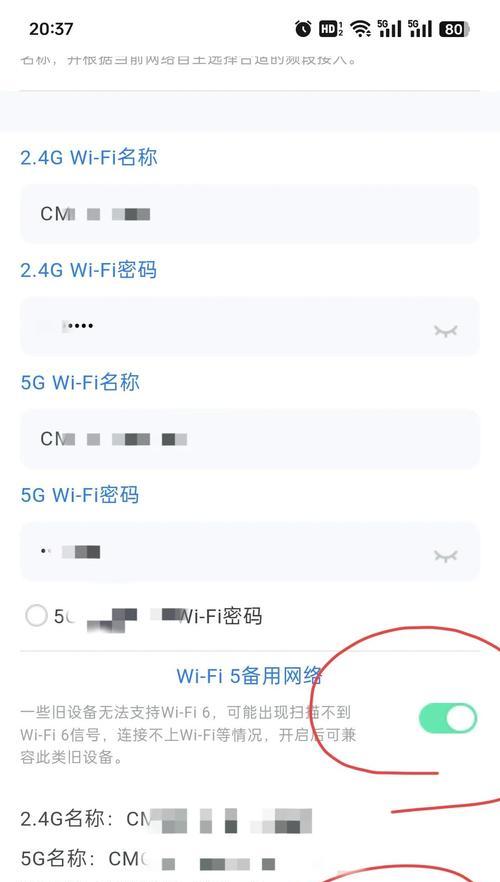
在这个互联网高速发展的时代,网络已成为我们日常生活中不可或缺的一部分。无论是工作、学习还是娱乐,我们都需要依赖于稳定的网络连接。但是,当我们遇到台式电脑无法连接网络的情...
在这个互联网高速发展的时代,网络已成为我们日常生活中不可或缺的一部分。无论是工作、学习还是娱乐,我们都需要依赖于稳定的网络连接。但是,当我们遇到台式电脑无法连接网络的情况,尤其是在无线密码更改之后,该如何是好?本文将为您提供详细、易懂的解决步骤以及一些实用技巧,确保您能够快速恢复网络连接。
一、检查基本网络问题
在开始深入处理问题之前,首先要排除一些基本的网络故障。这可以节省我们的时间,并可能迅速解决问题。
1.1确认网络服务正常
确认您的网络服务是否正常运行。尝试连接其他设备,看看是否可以正常上网。如果其他设备也无法连接,可能是网络硬件或服务提供商的问题。
1.2检查台式电脑网络适配器状态
接下来,检查您的台式电脑是否正确识别网络适配器。打开“控制面板”,进入“网络和共享中心”,查看网络适配器状态,确保网络适配器是启用状态。
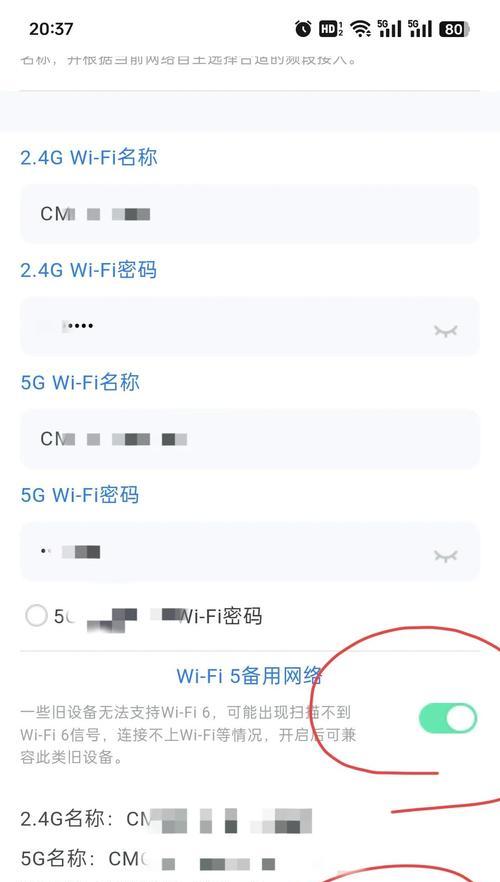
二、无线密码更改后重新连接步骤
如果您确定网络适配器没有问题,那么很可能是连接设置需要更新。特别是当无线密码更改之后,您需要按照以下步骤重新设置无线网络。
2.1查找无线网络
在电脑右下角的网络图标上点击鼠标右键,选择“打开网络和共享中心”,然后点击左侧的“设置新的连接或网络”。
2.2连接到无线网络
在弹出的窗口中选择“手动连接到无线网络”,然后按照提示填写网络名称(SSID)、安全类型以及安全密钥(即新的无线密码)。确保所有信息填写正确无误后,点击“下一步”进行连接。
2.3确认连接设置
在连接成功后,系统可能会提示您设置一些额外的选项,如是否允许其他网络用户通过这台电脑访问互联网等。根据个人需求设置后,完成网络的重新连接。
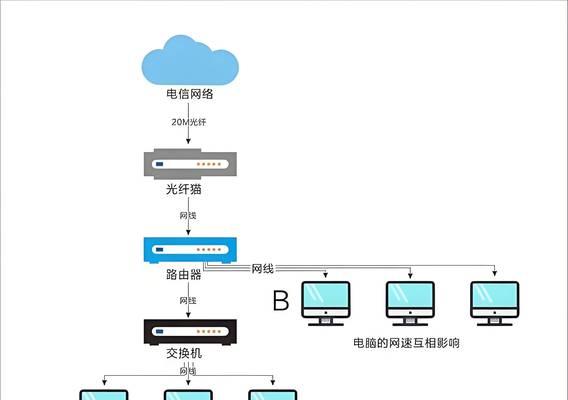
三、排查和解决问题
如果上述步骤无法解决您的问题,可能需要进一步的排查和处理。
3.1更新或重新安装网络驱动
驱动程序过时或者损坏可能导致网络连接问题。访问主板或网络适配器制造商的官方网站,下载最新的驱动程序进行更新或重新安装。
3.2网络故障排除工具
利用Windows系统自带的网络故障排除工具来诊断问题。在“网络和共享中心”中点击“诊断”,然后按照提示操作,系统会自动检测并尝试修复网络问题。
3.3检查路由器设置
有时候,路由器设置错误也会导致连接问题。登录路由器管理界面,检查无线设置是否正确,特别是是否开启了MAC地址过滤等功能,可能导致特定设备无法连接。
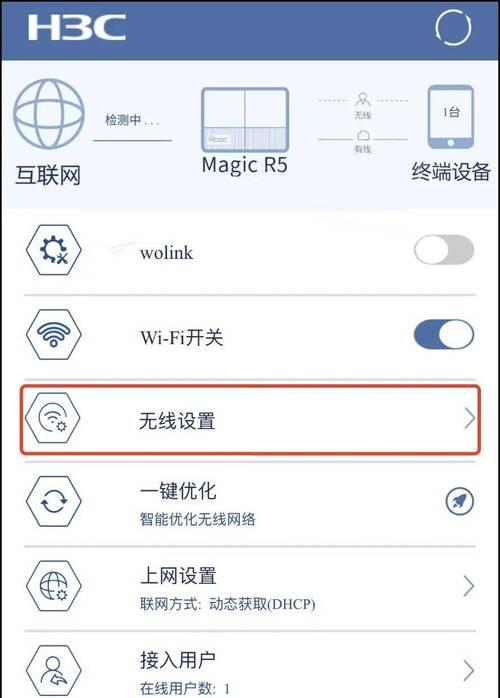
四、背景知识与实用技巧
了解一些关于台式电脑网络连接的背景知识,有助于您更好地管理和解决网络问题。
4.1无线网络安全
密码更改是保障网络安全的重要措施。当您更改无线密码时,确保使用复杂的组合,并定期更换,防止他人非法接入。
4.2网络适配器的选择
如果经常遇到网络连接问题,您可能需要考虑更换一个性能更好或兼容性更强的网络适配器。
4.3备份网络设置
在每次成功连接到网络后,建议备份当前的网络设置。如果将来遇到问题,您可以通过恢复备份来快速解决问题。
五、
综合以上,台式电脑连不上网络的原因多种多样,从最基本的检查到复杂的设置更新都可能是解决问题的关键。密码更改后重新连接,务必注意新的连接细节,确保每一步操作正确无误。如果问题依旧无法解决,使用系统自带的故障排除工具,或查看相关硬件设备的官方支持。希望本文能够帮助您快速诊断并恢复台式电脑的网络连接。
本文链接:https://www.zxshy.com/article-11089-1.html

